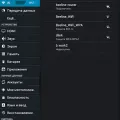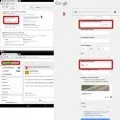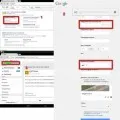Инхибира таблетни причините и разтвори
Най-вероятно, ще забележите колко бързо се купува само Android-таблет, всичко е наред старт, мощни приложения и игри вървят с гръм и трясък, но с течение на времето се обърне внимание на факта, че бившият скоростта на някъде изчезва: инхибира таблет, не стартирайте програмата или в процеса на взаимодействие между нарастващ брой грешки. Всичко това е ясно доказателство, че таблетът изисква незабавна диагностика и по-късно на услуги.
Причини за възникване на проблеми
В случай на счупване на всеки компютър, устройство, има само две причини - това е:
- Неспазването на хардуера на таблета;
- А софтуер бъг.
За да отидете директно на сценарий по-вероятно, че е провал в софтуера, трябва да се изключи възможността от хардуерен срив.
Проблемът в оборудването

Ако всичко върви добре, а след това не забравяйте: ако една притурка на пода или да не се удари за това дали нещо се пада. Да? Тогава, може би, беше повредена от чувствителната повърхност или датчик е просто преместени, като по този начин се нарича неразбираеми действия на екрана на таблета, която смътно приличат на спиране. В този случай, има само един вариант - е да носите със сервизния център за диагностика и замяна на повредения елемент.
външни устройства
Понякога поради лошото качество на пътната част на таблета, свързани периферни устройства могат да предизвикат конфликти в операционната система, то:
Ето защо, първо го изключете и се опитват на няколко часа да играят с компютър таблетка (зареждането) и премахване на флаш-карта и SIM-картата, ако има такива.

Ако таблетът работи перфектно, проблемът на външни устройства, след което включете ги свърже с притурка и да се провери кои от тях води до спиране на софтуера. След идентифициране просто го замени с нов и използвайте върху здравето. Преди да се пристъпи към следните препоръки, проверете: може би вашия таблет все още е на гаранция, а след това веднага предаде гаранции си и чака отговор от центъра за услуги, и едва след това да отнеме известно действие.
откази на софтуера
Това е най-вероятната причина за насичане и задръжките на Android операционната система. В крайна сметка, въпреки факта, че днес вече мина петата версия на Android, платформата все още е в процес на разработка и корекции на грешки. Но, в повечето случаи, проблемът на устройството е виновен собственика, без значение колко е тъжно да звучи.
Обновяване на операционната система
Първото нещо, което трябва да се обърне внимание - това е, разбира се, се проверява за актуализации за устройството ви. Всеки производител на сензорни устройства, веднага след излизането на продукта и първия манш, започва да се събира информация за неуспехите на работа и операционни системи.
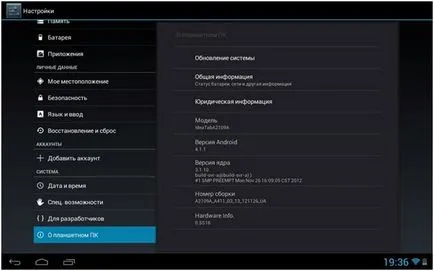
Поради това, след 2-3 седмици актуализации, които изискват незабавно инсталация. Ако по някаква причина системата не са уведомени за откриването на нови актуализации, то е ваше задължение е да отворите настройките, след това превъртете през списъка с параметри до дъното и кликнете върху последния елемент.
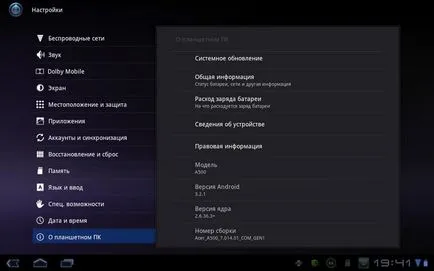
Android в черупка
В зависимост от версията на Android, името може да бъде различен, но мястото не е така. В прозореца, който се отваря, кликнете върху първата точка - актуализация на системата или актуализация на системата, изчакайте, докато контактът за устройство сървъра на производителя. На следващо място, няма да има искане за монтаж, както и в очакване на приключване са съгласни.
приложения на заден план
Ако нищо не се е променило след актуализацията, тогава е необходимо да се почисти паметта на устройството от ненужните приложения, които могат да причинят проблеми в операционната система. След това отново отидете в настройките, но сега до точката - "Приложения".
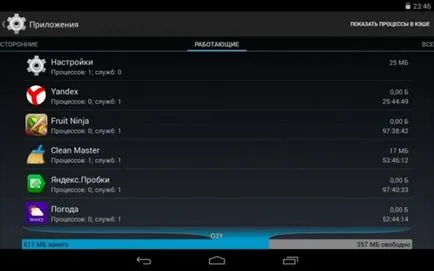
След това изберете раздела "работа" и впоследствие забраните приложенията, които не използвате. По този начин, вие ще бъдете в състояние да освободите малко памет, която, всъщност, осигурява стабилността на платформата.
Имайте предвид, че във всеки случай, не изключвайте услуга от Google, тъй като последствията от тези действия могат да бъдат много разнообразни.
Забелязах ремонтни дейности, а след това отидете на първия раздел - парти и принудени да премахнем програмите, които не използвате. Особено внимание следва да се обърне на джунджурии, които вземат огромен размер на RAM.
безопасен режим
Ако по една или друга причина не са в състояние да отидат в настройките за премахване на конфликтни заявки, тогава ще трябва да рестартирате таблета в безопасен режим, когато само системните услуги са започнали.
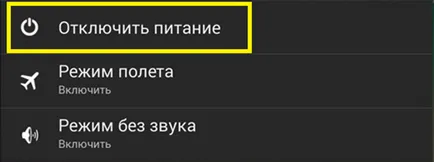
За да направите това, ние натиснете бутона за захранване, докато менюто представената по-горе в изображението. Задръжте избрания елемент, докато екранът ви подканва да преминат в безопасен режим, вижте по-долу.

Натиснете OK и изчакайте, докато таблетът ще се рестартира сервизен режим, след което можете да направите, чрез премахване на конфликтни заявки. За да се върнете в нормален режим - просто рестартирайте устройството.
обслужване Софтуер
Ако след отстраняване на някои програми и да се спре виси там и спиране на системата, тогава ние трябва да отидете на онлайн магазин и зареждане PlayMarket допълнителни приложения на услугата, които сканират устройството и разрешението на потребителя, за да изчистите паметта от ненужни файлове.
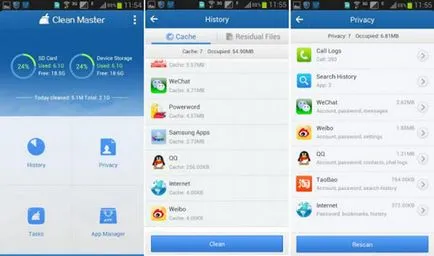
Clean Master - е един много мощен и най-важното, абсолютно безплатен инструмент, който ще се проведе цялостно сканиране на плочата и в крайна сметка ще доведе до доклада. Тя ще представи препоръки за решаване на проблемите. В допълнение, програмата във фонов режим, ще бъде в състояние да затворят неактивни, но работещи в момента програми.
Препоръчително е да се провери сензорен устройство за наличието на вирусен софтуер, това е достатъчно, за да се определи всяко antivirusnik безплатно и да се извърши сканиране.
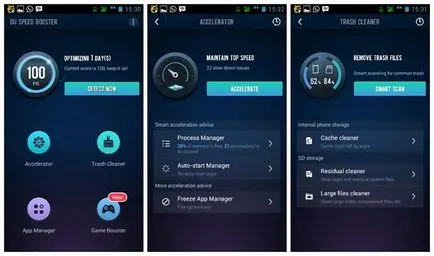
За пълно сканиране може допълнително да използвате приложението - DU Speed Booster, която също се разпространява безплатно лиценз. Функционалността на тези две услуги - са едни и същи, всеки има своите предимства и недостатъци, но с проблемите, с които се справят добре.
Нулиране на настройките
След извършени сервизни дейности, таблетът е все още бавно, а след това е необходимо да възстановите настройките на фабриката - това е последна възможност да се използва само в краен случай. Ето защо, отворена настройка и преминете към избрания параметър - възстановяване и освобождаване от отговорност, както е показано на илюстрацията.
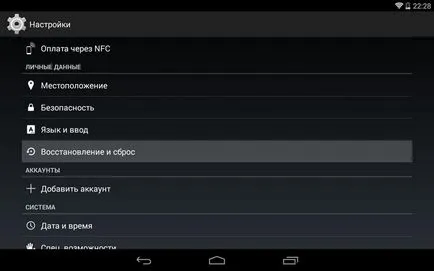
В прозореца, който се отваря, да се понижат до последната точка - изчисти. Трябва да се обърне вниманието ви, че всички лични данни, като изпълните следните стъпки, както и настройки и инсталираните приложения, ще бъдат изтрити за постоянно и не могат да бъдат възстановени.
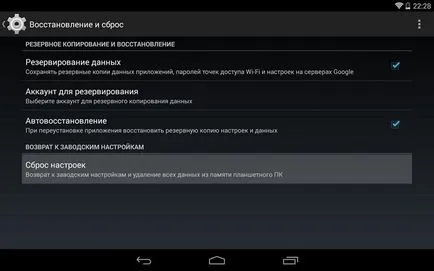
Ето защо, ако е възможно, да копирате снимки и документи на други медии, и едва след това да продължи.
Ако след това има спиране, а след това, най-вероятно, проблемът е най-фърмуер и трябва да го инсталирате отново, как да го направите: можете да намерите във форума.
таблетка Ускорение
Потърсете тези материали:
Интересни статии: